Estimad@s clientes de TeamViewer Tensor:
Nos complace anunciar el lanzamiento de la nueva interfaz de TeamViewer Tensor, más eficiente que nunca. Esta versión aporta un aspecto moderno para mejorar su experiencia de usuario. Pero aquí viene lo mejor: ¡El control lo tienes tu!
Echa un vistazo a la nueva interfaz de TeamViewer Tensor iniciando sesión en https://web.teamviewer.com/.
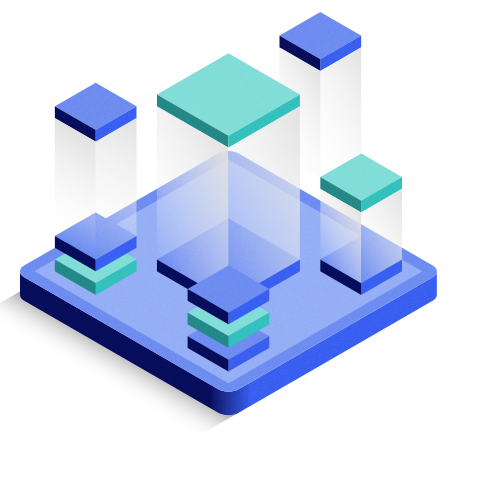
Empoderate a través de las políticas de TeamViewer
Como administrador, ahora tienes el poder de definir qué interfaz se utiliza en tus dispositivos. Con las políticas de TeamViewer, la elección es tuya y puedes imponerla en toda tu infraestructura de TI.
A continuación, vamos a describir el proceso.
Paso 1: Crear la política de TeamViewer
Para crear la política de TeamViewer que te permitirá controlar la interfaz de usuario de tus dispositivos, sigue las siguientes instrucciones (en inglés):
Crear una política que defina la interfaz de usuario
Inicia sesión con tus credenciales de TeamViewer en https://login.teamviewer.com/
- Entra en Diseño e Implementación.
- Vete a la pestaña Políticas.
- Haz clic en el botón +.
- En la barra de búsqueda de configuración de políticas, haz clic en la flecha desplegable, escribe "TeamViewer" y selecciona la configuración llamada interfaz de TeamViewer.
- Haz clic en Añadir.
- Selecciona qué interfaz quieres aplicar a tus dispositivos en el ajuste Interfaz: Clásica o Nueva.
- Selecciona si desea aplicar el ajuste en sus dispositivos haciendo clic en el conmutador correspondiente. Aquí encontrarás más información sobre el comportamiento de la interfaz de usuario en relación con el ajuste "Aplicar".
- Dale un nombre a la política y haz clic en Crear.
¡Enhorabuena! Acabas de crear la política de TeamViewer que te hará tener el control sobre tus dispositivos.
Paso 2: Aplicar la política
Para aplicar la política de TeamViewer a tus dispositivos, sólo tienes que seguir las instrucciones que aparecen en el siguiente vídeo (en inglés):
Recuerda que los cambios en la interfaz de usuario tendrán efecto después de reiniciar TeamViewer.
Comportamiento al aplicar la interfaz
Lo mejor de TeamViewer Tensor es que puedes personalizar la interfaz de usuario en función de tus preferencias. Así es como funciona el comportamiento de aplicación:
- Configuración no aplicada: Si eliges no aplicar la configuración, la interfaz seleccionada se mostrará con un conmutador en la esquina superior derecha de la aplicación. Esto permite a los usuarios finales la flexibilidad de cambiar entre la interfaz clásica y la nueva, dándoles la libertad de elegir.
- Configuración obligatoria: Sin embargo, si optas por imponer la configuración, la interfaz seleccionada aparecerá sin el conmutador, eliminando la opción de que los usuarios finales cambien. Esto es especialmente útil para garantizar una experiencia de interfaz coherente en toda la organización.
¿Listo para empezar? Accede a tu cuenta ahora a través de https://web.teamviewer.com/ y prueba la nueva interfaz de TeamViewer Tensor.
Felices conexiones,
Alena